Los códigos QR pueden almacenar el SSID y la clave de las redes Wi-Fi, para que pueda conectarse a cualquier red Wi-Fi directamente con la cámara de su teléfono inteligente.
Debido a que la identificación y la contraseña de la red se almacenan en el propio código QR, no es necesario ingresar manualmente la contraseña para conectarse. Muchos de los teléfonos inteligentes Android actuales le permiten compartir una red Wi-Fi conectada con otros dispositivos mediante el código QR generado automáticamente. Con teléfonos inteligentes compatibles, puede transferir fácilmente la contraseña de Wi-Fi de Android a iPhone escaneando el código QR. Se vuelve difícil compartir con tus amigos e invitados cuando tienes una contraseña WiFi larga y complicada. Incluso pasar su contraseña directamente puede ser riesgoso en algunos casos.
En lugar de revelar su contraseña de Wi-Fi a cada invitado, puede transferir fácilmente la contraseña de Wi-Fi de Android a iPhone o cualquier otro dispositivo de teléfono inteligente. Es obligatorio ingresar la información correcta en la configuración de su red; La aplicación no reconoce si es correcto o no. Los códigos visuales no pueden acceder a su información Wi-Fi; Debe ingresar directamente. En la parte inferior, toca Crear código. Se abrirá una nueva pantalla donde deberá hacer clic en "Crear código" nuevamente para confirmar.
Encuentre su nombre SSID (Nombre de red Wi-Fi)
Primero, debe encontrar su nombre SSID (Identificador de conjunto de servicios), un nombre de red pública y el nombre y la contraseña de su red Wi-Fi. Para averiguar el nombre de su red Wi-Fi, abra la aplicación Configuración de su dispositivo y haga clic en la opción "Wi-Fi". Su red conectada actual mostrará el SSID en la parte superior. Cuando encuentre su SSID, manténgalo registrado porque lo necesitará más adelante.
Instale la aplicación Visual Codes (generador de códigos QR)
Se sugiere descargar e instalar la aplicación Visual Codes (o cualquier mejor generador de códigos QR) desde App Store y luego hacer clic en "Obtener".
Genera tu código QR
Generar un código QR usando la aplicación Visual Codes es simple. Inicie la aplicación Visual Codes y accederá directamente a una pantalla de Códigos. Si aún no ve ningún código, toque "Agregar código" presente en la parte inferior. Una vez que esté en la pantalla de generación de código, haga clic en la sección "Conectar a Wi-Fi" disponible en la parte inferior de la pantalla que lee o crea código.
Es obligatorio ingresar la información correcta en la configuración de su red; la aplicación no detecta si es correcto o no. Visual Codes no puede acceder a su información Wi-Fi; Tienes que entrar directamente. Toque "Crear código" presente en la parte inferior. Aparecerá una nueva pantalla, donde debe hacer clic en "Crear código" nuevamente para confirmar.
Haz que tu código QR sea fácilmente recuperable
Después de la creación exitosa del código, se guardará en la biblioteca de Visual Code llamada Códigos. Haga clic en el código para ver su imagen a tamaño completo. Si tiene la versión compartida, comparta el código haciendo clic en "Compartir", pero esta función está bloqueada en un muro de pago de $ 1.99 ya que es una función de "Imprimir". Tome la captura de pantalla de su código QR creado, que está almacenado en su aplicación Fotos.
La mejor y alternativa forma de abrir el código QR usando Siri. De manera predeterminada, esta función no está habilitada; puede habilitarlo desde la pantalla de Visual Codes tocando "Configuración" disponible en la parte superior derecha. Ahora, haga clic en "Código anclado" debajo del encabezado de Siri, toque el código que desea convertir en su código predeterminado y permita que Siri acceda a él con "Aceptar" y vuelva a "Configuración" y haga clic en "Listo" para completar.
Sin usted, esta web no existiria. Gracias por visitarme, espero que le haya gustado y vuelva. Gracias ☺️
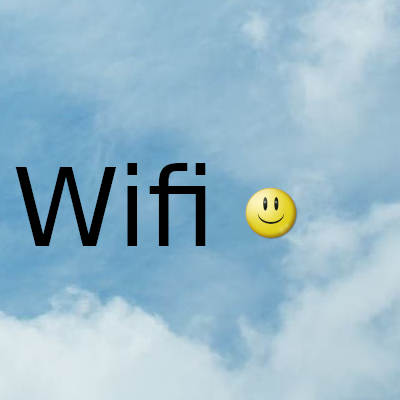
Fecha actualizacion el 2022-02-22. Fecha publicacion el 2022-02-22. Categoria: wifi Autor: Oscar olg Mapa del sitio Fuente: bollyinside